Sauvegarder un template de campagne
Il est possible de sauvegarder la définition d'une de vos campagnes e-mails pour pouvoir l'utiliser comme template et ainsi se baser sur la configuration sauvegardée pour facilement envoyer une campagne similaire.
Sauvegarder un template de campagne
La sauvegarde d'un template de campagne se fait durant la définition de celle-ci.
Il est nécessaire de se rendre à la quatrième et avant-dernière étape de la création de votre e-mail, c'est-à-dire celle de "Contrôle & Test".
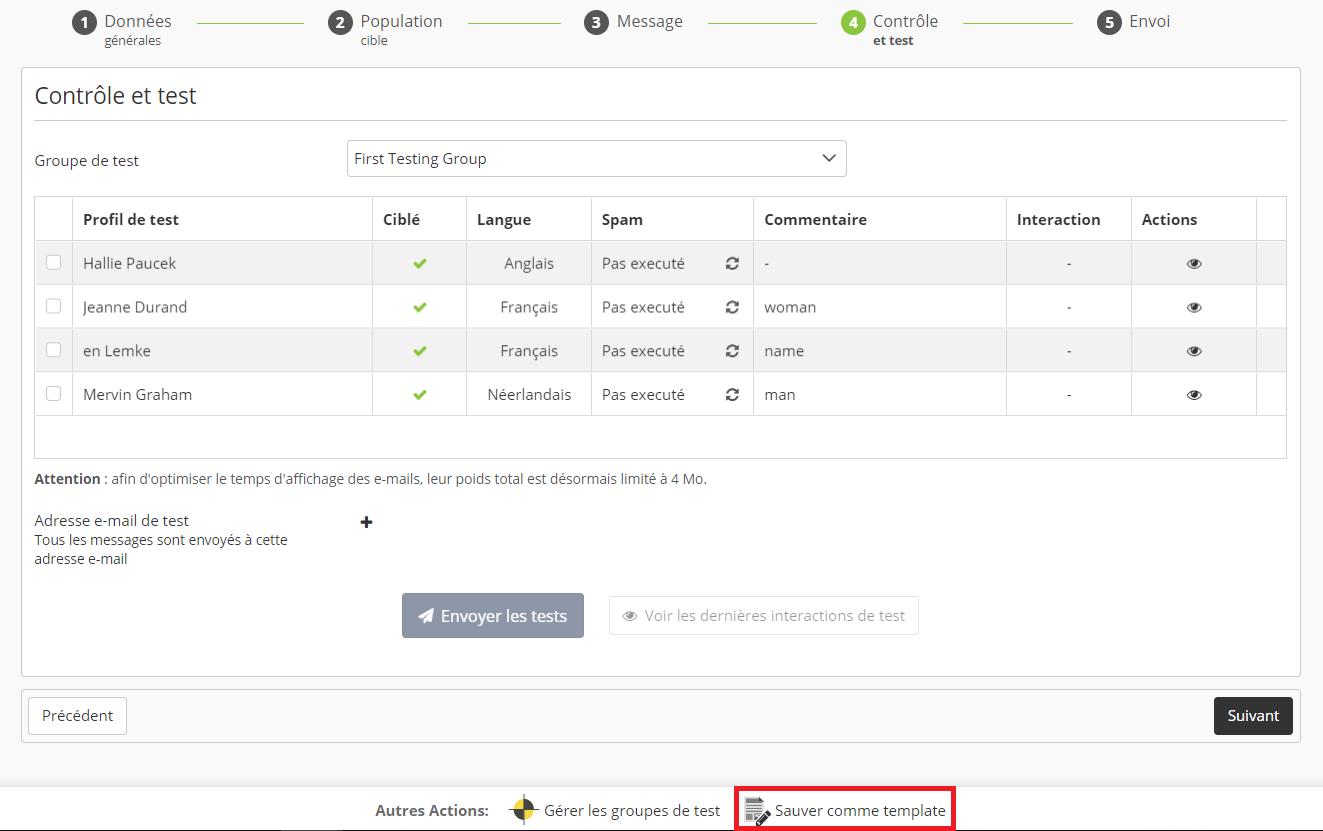
Tout en bas de la page, dans les "Autres opérations", vous avez la possibilité de "Sauver comme template" en cliquant sur ce bouton.
Sauvegarder un template sur base d'une campagne déjà envoyées
La sauvegarde d'une campagne en tant que template doit se faire durant la création de la campagne. Si vous voulez créer un template basé sur une campagne déjà envoyée, il vous est toujours possible de retrouver la campagne concernée dans l'onglet "Envoyés" de vos campagnes (via l'application "Gérer les campagnes e-mail"), puis de cliquer sur "Copier la campagne".

Vous pourrez ensuite vous rendre à l'étape de Contrôle et Test, puis sauver la campagne comme un template, de la même façon qu'expliqué ci-dessus. La copie ainsi créée pourra être laissée en brouillon ou supprimée.
Définir le template de campagne
Données générales
Vous allez tout d'abord être invité à donner un nom à votre template, puis à sélectionner l'entité sur laquelle elle sera accessible.

Vous avez également la possibilité de choisir une image qui servira de logo à votre template à l'étape préliminaire de la création d'une campagne.
Cette image doit faire maximum 100 pixels de large et 46 pixels de haut. Elle doit obligatoirement respecter cette contrainte car il n'y a pas de redimensionnement automatique.
Paramètres
Vous allez ensuite pouvoir définir quels paramètres de votre campagne vous voulez sauvegarder dans votre configuration.
En effet, un template de campagne n'est pas un simple template de design comme ceux disponibles dans la librairie de templates ACTITO et dans la librairie de templates personnalisés. Il s'agit de sauvegarder toute la configuration d'envoi, c'est à dire tous les autres paramètres de votre campagne, selon votre sélection.
Un certain nombre de paramètres sera sélectionné par défaut, mais libre à vous de choisir lesquels vous souhaitez sauvegarder, vous permettant ainsi de complètement personnaliser votre template.
Tous les paramètres d'une configuration sauvegardée restent modifiables durant la définition de votre nouvelle campagne basée sur un template d'envoi, mis à part la base de données et l'entité.
-
Données générales
Vous devrez définir une règle pour ajouter un préfixe et un suffixe au nom à chaque utilisation de ce template, étant donné que deux campagnes ne peuvent pas porter le même nom.

-
Paramètres avancés
En activant les paramètres avancés, vous pouvez spécifier la configuration de votre template.
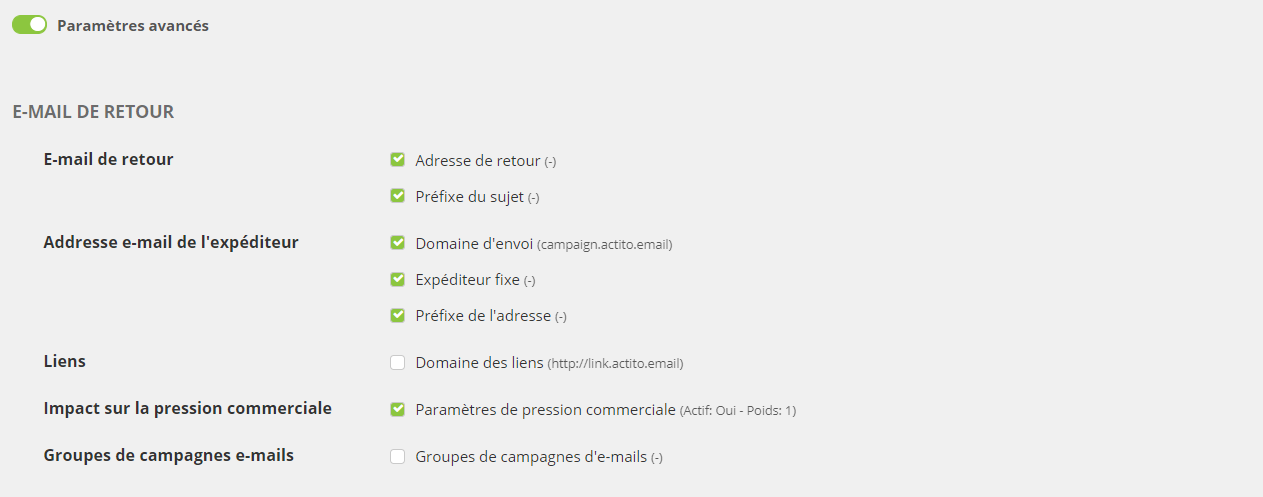
-
Groupe cible

Il est possible de sauvegarder le ciblage qui a été défini pour la campagne d'origine.
-
Message
Le contenu de l'e-mail sera sauvegardé automatiquement, exactement comme pour un template de design.
Vous pouvez sauvegarder les personnalisations et les conditions qui ont été définies. Cocher cette case implique de sauvegarder toutes les variables, sans possibilités d'en choisir certaines uniquement.
Bien sûr, tous les paramètres d'une configuration sauvegardée restent modifiables durant la définition de votre nouvelle campagne basée sur un template, mis à part l'entité et la base de données.
Modifier un template de campagne
Il est possible de modifier un template de campagne
Pour ce faire, il convient de créer une nouvelle campagne en se basant sur le template sauvegardé à modifier, puis de procéder comme expliqué ci-dessus, c'est-à-dire de sélectionner l'option "Sauver comme un template" à la quatrième étape de la création d'une campagne e-mail.
Ensuite, choisissez la case "Mettre à jour une configuration existante" à l'étape des "Données générales" de la sauvegarde du template. Vous pourrez alors choisir le nom du template de campagne que vous souhaitez modifier.

Vous pourrez ensuite redéfinir les paramètres de la configuration
Veuillez noter que ce changement écrasera le template de campagne précédente. Tous les utilisateurs ayant accès à la configuration ne pourront plus utiliser que la nouvelle version du template.
Modifier un template de campagne après la mise à jour d'un template de design
Les templates de campagne ne gardent pas en mémoire que le contenu de l'e-mail, mais aussi tous les paramètres additionnels, y compris ceux que vous ne pouvez pas modifier. Cela peut conduire à des difficultés supplémentaires lors des modifications de ces configurations.
Par exemple, imaginons que vous ayez fait appel aux équipes ACTITO pour la réalisation d'un nouveau bloc personnalisé répondant aux couleurs et aux spécifications de votre société. Vous aimeriez beaucoup mettre à jour vos templates de campagne pour y inclure ce bloc flambant neuf. Malheureusement, si vous créez un e-mail basé sur votre template de campagne, vous n'aurez pas accès à votre nouveau bloc. En effet, la librairie de blocs a également été sauvegardée telle qu'elle était lors de la création de votre configuration.
Il convient donc de procéder autrement.
Exporter le contenu
Pour commencer, créez votre nouvelle campagne normalement, sur base de le template de campagne que vous voulez mettre à jour.
Rendez-vous à la troisième étape, celle de la définition du message. Vous allez devoir exporter le contenu de votre e-mail, afin de ne pas perdre celui-ci.
Pour cela, cliquez sur le bouton "Plus", puis sur "Exporter".

Vous allez obtenir un fichier HTML compressé au format zip.
Insérer le template de design
Pour pouvoir utiliser votre nouveau bloc, il faut ajouter le template de design à votre configuration d'envoi.
Pour cela, cliquez sur "Créer un nouveau message".

Supprimez le contenu de votre message sans inquiétude : vous l'avez exporté à l'étape précédente.
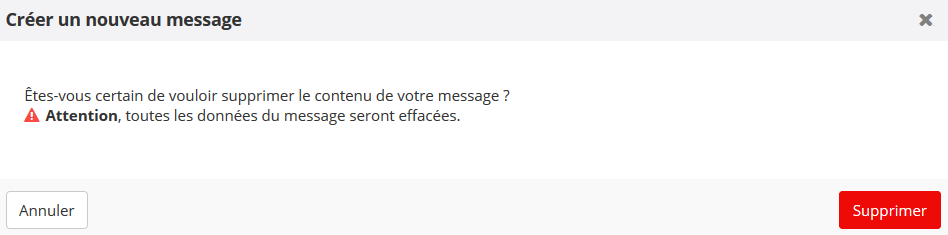
Ensuite, sélectionnez "Créez à partir d'un template" puis, parmi votre librairie, choisissez le template de design sur lequel a été ajouté le nouveau bloc (ou qui a été mis à jour de toute autre façon).
Importer le contenu
Cliquez sur le bouton "Options", en haut à gauche de votre écran, puis sur "Importer le contenu".

Importez le fichier HTML zippé que vous avez exporté auparavant.
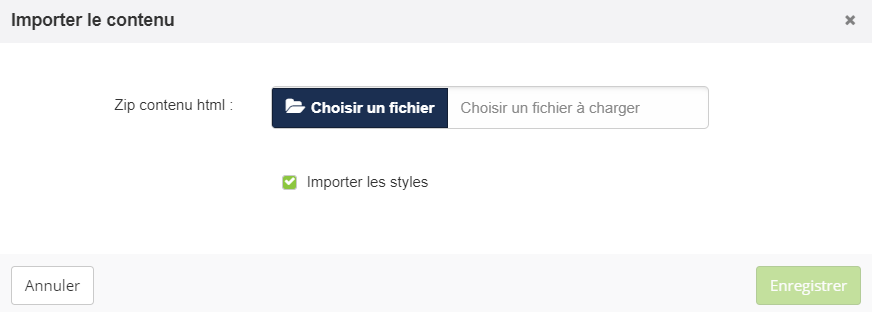
Vous avez à présent récupéré tout le contenu original de votre configuration sauvegardée, tout en bénéficiant des nouveautés personnalisées développées pour vous par les équipes ACTITO.
Il ne reste plus qu'à appliquer les modifications de votre choix (appliquer ces nouveautés, par exemple).
Ensuite, rendez vous à la quatrième étape de la création de la campagne et sauvez votre configuration comme expliqué précédemment.
